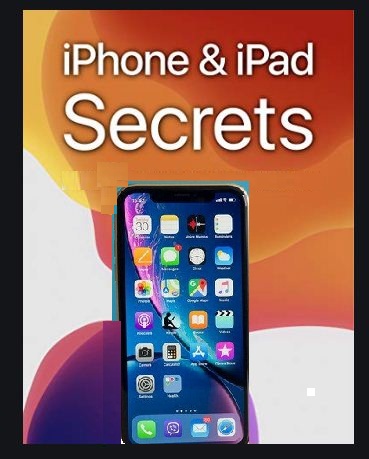Pagkat-on sa mga sekreto sa iPhone
IPhone: Kini usa ka touch smartphone, nga gi-develop sa Apple, unang gipagawas sa tuig 2007 AD, ug kini adunay daghang mga bentaha, sama sa abilidad niini sa pagkuha og litrato ug pag-browse sa internet, ilabi na sa mga feature sa usa ka regular nga telepono, sama sa abilidad. sa pagpakigsulti, ug ang iPhone nagtrabaho uban sa iOS (iOS) ), Naugmad usab sa Apple
Mga sekreto sa iPhone
Ang IPhone adunay daghang mga bentaha nga naghimo niini nga usa ka madanihon nga telepono alang sa daghang mga tawo, apan adunay pipila ka mapuslanon nga mga bahin nga wala opisyal nga gipahibalo sa Apple, ug taliwala niini nga mga bahin.
- Pagbira sa screen paubos aron mapadali ang pag-access sa tanan nga mga sulud niini, labi na alang sa gagmay nga mga kamot, ug kini gihimo pinaagi sa pag-klik nga wala gipugos ang home page kaduha.
- Ang abilidad sa pag-abli sa usa ka kopya sa mga kompyuter gikan sa mga website imbes sa mga mobile phone, ug kana gihimo pinaagi sa pagpindot sa update button sulod sa pipila ka segundos hangtud nga ang opsyon sa paghangyo og desktop nga bersyon sa site makita.
- Ang abilidad sa pagtul-id sa mga sayop nga nahimo samtang naggamit sa calculator app (sa English: the calculator), pinaagi sa pag-swipe sa usa ka tudlo sa mga numero sa ibabaw.
- Ihulog ang random nga panumduman aron mapauswag ang pasundayag sa aparato, ug kini gihimo pinaagi sa pagpindot sa power button hangtod makita ang kapilian sa pagpalong sa aparato, dayon pagpindot sa power button ug pagpindot sa buton sa balay hangtod makita ang itom nga screen nga gisundan sa pagbalik sa ang main screen.
- Ang pagpindot sa berde nga buton sa tawag sa call app magkonektar pag-usab sa katapusang nanawag.
- @ Kung makadawat ug mensahe gikan sa messaging app o chat application, posible nga makatubag dayon nga dili na kinahanglan mosulod sa aplikasyon, pinaagi sa pagbira sa notification box sa umaabot nga mensahe paubos.
- @Kung nakit-an nimo ang iPhone nga wala nahibal-an ang identidad sa tag-iya niini, si Siri mahimong pangutan-on bahin sa pagkatawo sa tag-iya niini nga telepono.
- @Press ang Home button sa tulo ka beses aron makunhuran ang kahayag sa screen, apan kini nga feature kinahanglan nga ma-activate una pinaagi sa mga setting, ug kini buhaton sama sa mosunod:
- Adto sa aplikasyon sa mga setting
- Pag-klik sa Kinatibuk-an
- Pag-klik sa kapilian alang sa mga tawo nga adunay espesyal nga panginahanglan
- Pilia ang full screen zoom option sa image zoom option
- I-aktibo ang opsyon sa pag-zoom
- Pagpili og opsyon sa kahayag nga kahayag gikan sa opsyon sa zoom filter, ug sa kaso sa kalisud sa pagkab-ot sa opsyon, mahimo nimong pug-on ang tulo ka mga tudlo sa screen sa tulo ka higayon.
- Sa Accessibility Options for Special Needs, pilia ang Zoom In option gikan sa Accessibility Shortcut setting

- Ang mga shortcut sa pagtudlo sa IPhone alang sa piho nga mga hugpong sa mga pulong, aron mawala ang panginahanglan nga isulat ang tibuuk nga tudling nga balik-balik, gihimo kini pinaagi sa pag-adto sa mga setting, dayon sa kinatibuk-an, pagkahuman gipili ang kapilian sa keyboard, gisundan sa kapilian nga ilisan ang teksto
- Pagtakda og usa ka piho nga oras aron mahimo ang "Ayaw pag-disturb" nga makapugong sa mga pahibalo nga madawat.
- Kontrola ang iPhone pinaagi sa paglihok sa ulo, ug kini gihimo pinaagi sa pagpaaktibo sa bahin gikan sa mga disabled nga mga setting sa pag-access, dayon ang kapilian nga usbon ang kontrol
- Ang abilidad sa pagpalambo sa unlock code, sa paggamit sa usa ka sumbanan nga integrates sa Ingles alpabeto uban sa mga numero, ug kini nagtugot sa user sa paghimo dili sama sa usa ka code uban sa usa ka walay kinutuban nga gidaghanon sa mga posibilidad, ang naandan nga 6-digit code nga nagtugot sa mga numero lamang nga walay alpabeto, nga nagpamenos sa gidaghanon sa mga posibilidad ngadto sa usa ka milyon nga Posibilidad.
- Ang abilidad sa pagtino sa usa ka piho nga mensahe nga ipadala ngadto sa nagtawag sa panghitabo sa kawalay katakos sa pagtubag, ug activate kini pinaagi sa mga setting, unya ang mga opsyon sa telepono, unya pilia ang opsyon sa pagtubag sa usa ka mensahe
- Pagpili og ringtone para sa mga tawag pinaagi sa iTunes app o GarageBand app
- Pagpili og piho nga pattern sa concussion kung makadawat og mga tawag gikan sa lain-laing mga kontak.
- Pagkuha og mga litrato samtang nag-shoot og mga video, kini gihimo pinaagi sa pag-tap sa on-screen nga buton sa camera ingon man sa shutter button samtang nag-shoot og video.
Mga sekreto sa 3D Touch
Ang 3D Touch usa ka bahin nga gilakip sa mga bersyon sa iPhone nga nagsunod sa ikaunom nga bersyon (ie 6S ug 6 Plus nga bersyon), ug posible nga mahibal-an ang kantidad sa presyur nga makaapekto sa touch screen, tungod kay kini nga bahin gipahimuslan sa daghang mga developer sa aplikasyon. aron mapadali ang tiggamit sa paghimo sa piho nga mga buluhaton, Lakip sa mga sekreto nga nagdepende sa paglungtad niini nga bahin, nga mao, ang bersyon sa iPhone nagsunod sa ikaunom nga bersyon, ang mosunod:
- Ang mga epekto ug mga animation sa aplikasyon sa pagmemensahe diin ang tiggamit mahimo’g magsal-ot sa mga epekto ug mga animation ug ipadala kini sa pikas nga partido, ug kini mahimo pinaagi sa pag-klik sa arrow icon sunod sa teksto sa mensahe gamit ang 3D Touch nga bahin, pagkahuman ang tiggamit makakita og mga opsyon sa pagsal-ot sa mga epekto.
- Abilidad sa dali nga pagtan-aw sa bukas nga mga panid sa website pinaagi sa Safari web browser
- Ang abilidad sa dali nga pagtan-aw sa sulud sa usa ka panid sa website nga gitipigan ingon usa ka tag nga dili kinahanglan nga ablihan kini.
- Pagpangita sa dugang